使用 CSV 檔案新增社群成員
身為社群管理員,您最重要且最耗時的工作之一就是管理成員,尤其是在效率重要的大型組織中。
如果 Viva Engage 是在原生模式網路上,可以使用 CSV 檔案同時新增多個成員到您的社群。 成員必須已屬於網路,因此必須擁有 Microsoft 365 Entra ID 帳戶。
CSV 檔案可讓您:
-
建立初始社群
-
更新現有社群的成員資格。
-
移轉其他社群平臺
建立 CSV 檔案
-
在 Microsoft Excel 或電子錶格應用程式中,建立活頁簿。
-
從列 1 開始,欄 A,輸入電子郵件位址。 這是 Azure Active Directory 的 UPN。
-
繼續每列新增一個電子郵件位址,讓所有其他欄保持空白。 單一 CSV 檔案最多可有 20,000 個使用者。
重要: 請勿在檔案中新增附註、名稱或任何額外字元,否則匯入程式很可能會失敗。
-
完成後,選取 [ 檔案 > 另 存為 > 檔案格式 ],然後選取 [CSV UTF-8 格式]。
重要:根據預設,Microsoft Excel 會將檔案儲存為 Excel 活頁簿 (.xlsx) ,但無法匯入。
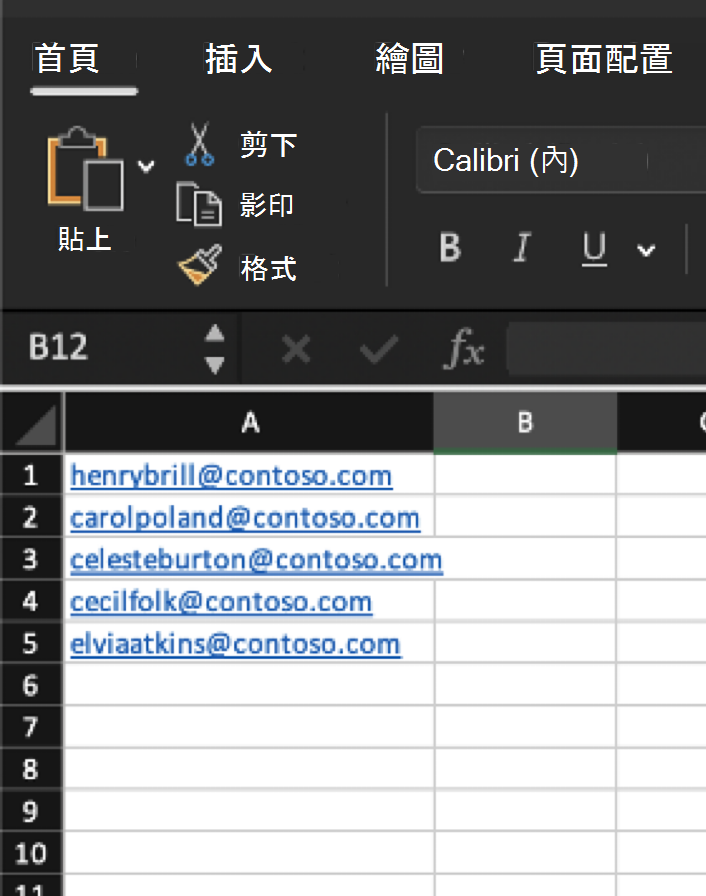
在 Viva Engage 中匯入 CSV 檔案
-
在 Viva Engage 中,開啟右側的 [成員] 面板,然後選取 [從 CSV 匯入]。
-
瀏覽以選取 CSV 檔案。
匯入程式最多可能需要 24 小時才能完成。附註: 匯入服務有一天 (SLA) 服務許可協定,因此預計匯入程式最多需要 24 小時。
匯入程式完成後,您會收到含有匯入狀態的電子郵件通知。
每個狀態的意義:
-
完全成功 表示檔案中的所有使用者都已新增至社群。
-
部分成功 表示僅新增部分使用者。
-
失敗 表示沒有新增任何使用者。
如果您的匯入部分成功或失敗,電子郵件會包含附加的 CSV 檔案,以及未新增的電子郵件位址以及原因或錯誤。
![在右窗格中的 [成員] 底下尋找 [匯入 CSV 檔案] 選項](https://support.content.office.net/zh-tw/media/2f0a6651-c55f-43f8-9c99-728ce2639825.png)
停止 CSV 匯入工作
您可以隨時停止 CSV 匯入。 停止程式並不會回復匯入程式,但會防止任何剩餘的使用者新增至社群。
-
開啟右側的 [ 成員 ] 面板。
-
在 [ 成員匯入] 的右側,選取 [ 停止 ] 按鈕。 這可能需要幾分鐘的時間才能完全停止。
常見問題集
問:誰可以在社群中執行 CSV 匯入?
只有社群的社群管理員才能為該社群執行 CSV 匯入。
問:我需要在 CSV 檔案中包含哪些資訊?
CSV 檔案應該只包含您要新增至社群之使用者的電子郵件位址。 每個檔案最多可以包含 20,000 個電子郵件位址。
問:我可以使用成員 CSV 上傳功能,將來賓和非來賓新增到我的社群嗎?
是的。 成員 CSV 上傳可讓您將 Azure AD B2B 來賓新增至您的社群。 B2B 來賓應該已經新增至網路;成員 CSV 上傳不會邀請新的 B2B 來賓加入網路。 一律為 B2B 來賓的電子郵件位址使用 Azure Active Directory 主體名稱。 避免特殊字元,例如 “#”,這會使電子郵件地址無效。
問:我可以上傳多個 CSV 檔案來新增成員到我的社群嗎?
您一次只能匯入一個社群的 CSV 檔案。 收到完成電子郵件后,您可以匯入第二個 CSV 檔案以將其他使用者新增至社群,依此類推。
問:如果上傳工作僅部分成功,會發生什麼情況?
如果匯入工作僅部分成功,電子郵件通知會包含包含未新增之電子郵件位址的 CSV 檔案,以及失敗的原因。 您可以使用此資訊來疑難解答問題,並嘗試新增使用者。
問:為什麼我在新建立的社群中收到錯誤?
建立新社群之後,匯入工作可在數分鐘后完成。










